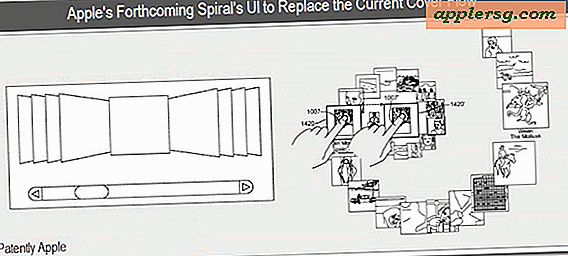วิธีการสร้างวิดีโอโดยใช้ PowerPoint
คุณสามารถสร้างสไลด์โชว์หรือวิดีโอด้วย PowerPoint เพื่อทำให้งานนำเสนอของคุณน่าสนใจยิ่งขึ้น และปรับปรุงผลกระทบด้านภาพและเสียงต่อผู้ชมของคุณ คุณยังสามารถใช้ PowerPoint เพื่อสร้างสไลด์โชว์หรือวิดีโอสำหรับใช้ส่วนตัวได้ เช่น วิดีโอเกี่ยวกับวันหยุดพักผ่อนของครอบครัวครั้งล่าสุดของคุณ
ขั้นตอนที่ 1
บันทึกรูปภาพ คลิปวิดีโอ เพลง หรือเสียงในโฟลเดอร์ไฟล์แยกต่างหากบนคอมพิวเตอร์ของคุณ หรือโดยการบันทึกลงในซีดีหรือดีวีดี
ขั้นตอนที่ 2
เปิดแอปพลิเคชัน PowerPoint โดยไปที่ "เริ่ม" ตามด้วย "โปรแกรม" "Microsoft Office" และ "PowerPoint"
ขั้นตอนที่ 3
เปิดสไลด์ใหม่ เลือกการออกแบบหรือเค้าโครงสไลด์โดยคลิกที่ตัวอย่างทางด้านขวา
ขั้นตอนที่ 4
พิมพ์ชื่อวิดีโอหรือการนำเสนอสไลด์ของคุณ แล้วคลิกเค้าโครงข้อความเพื่อดูตัวเลือกเพิ่มเติม คุณสามารถเลือกรูปแบบตัวอักษร ขนาด และสีได้
ขั้นตอนที่ 5
เพิ่มเอฟเฟกต์พื้นหลังหรือการออกแบบโดยใช้ตัวเลือกทางด้านขวาของหน้าจอ PowerPoint
ขั้นตอนที่ 6
เปิดสไลด์อื่น ซึ่งคุณสามารถใช้โหลดรูปภาพหรือวิดีโอ
ขั้นตอนที่ 7
โหลดรูปภาพของคุณโดยคลิกที่ "แทรก" แล้วคลิก "รูปภาพ" จากนั้นเลือกจาก "รูปภาพจากไฟล์" "สแกนเนอร์" หรือ "กล้อง"
ขั้นตอนที่ 8
เลือกรูปภาพและอัปโหลดทีละภาพ
ขั้นตอนที่ 9
เพิ่มเสียงหรือเพลงของคุณโดยคลิก "แทรก" ตามด้วย "ภาพยนตร์" และ "เสียง" เลือกจาก "เสียงจากไฟล์" หรือ "เล่นซีดีเพลง" คุณยังสามารถบันทึกเสียงโดยใช้คุณสมบัตินี้โดยเลือก "บันทึกเสียง" จากเมนู
ขั้นตอนที่ 10
ใส่แผ่นซีดีถ้าไฟล์เพลงของคุณอยู่ในแผ่นซีดี
ขั้นตอนที่ 11
คลิก "เล่น" ที่ด้านล่างขวาของหน้าจอ PowerPoint หรือคลิกไอคอน "เสียง" หรือ "ระดับเสียง" เลือก "อัตโนมัติ" หรือ "เมื่อคลิกบนสไลด์"
ขั้นตอนที่ 12
อัปโหลดคลิปภาพยนตร์โดยคลิกที่ "แทรก" ตามด้วย "ภาพยนตร์และเสียง" และ "ภาพยนตร์จากตัวจัดระเบียบคลิป" หรือ "ภาพยนตร์จากไฟล์"
ขั้นตอนที่ 13
เลือกคลิปภาพยนตร์จากการเลือกของคุณ
ขั้นตอนที่ 14
สร้างการเปลี่ยนโดยเลือกจากส่วนที่เลือกทางด้านขวาของหน้าจอ PowerPoint คลิกที่ "Animation Schemes" จากนั้นเลือกประเภทแอนิเมชั่นสำหรับแต่ละสไลด์
ขั้นตอนที่ 15
บันทึก PowerPoint ที่เสร็จแล้วของคุณโดยคลิก "ไฟล์" จากนั้น "บันทึกเป็น" แล้วตั้งชื่อไฟล์
เล่นวิดีโอ PowerPoint บนคอมพิวเตอร์ของคุณหรือเชื่อมต่อคอมพิวเตอร์ของคุณกับโปรเจ็กเตอร์เพื่อให้คุณสามารถแสดงบนหน้าจอขนาดใหญ่